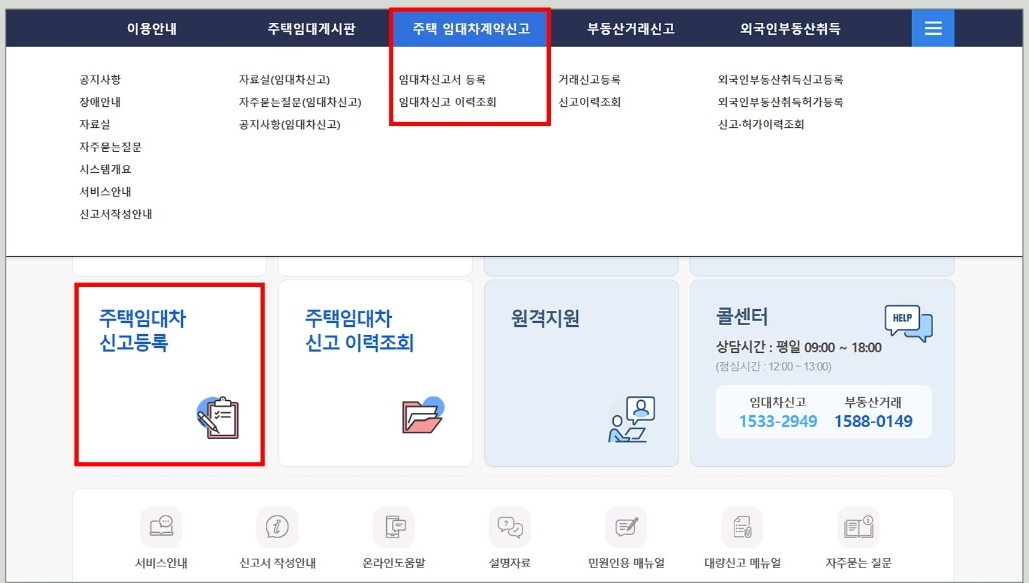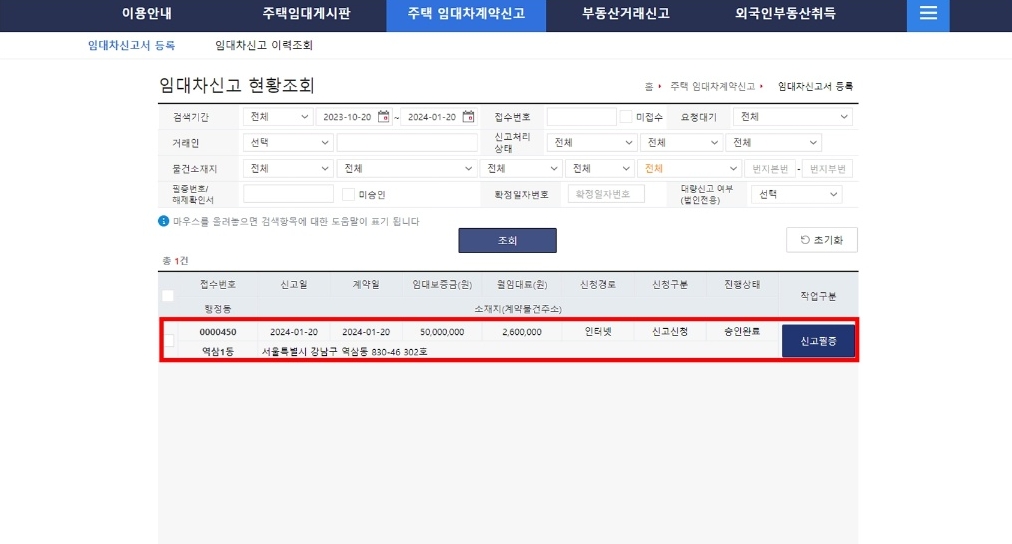티스토리 뷰
목차
차세대 부동산거래관리시스템 주택임대차 신고 방법에 대해 소개드리겠습니다.
전월세계약을 하셨다면, 주택임대차계약 신고와 전입신고는 의무입니다. 신고의무 위반 시에는 최대 100만 원 이하의 과태료가 부과됩니다. 주택임대차 신고는 차세대 부동산거래관리시스템을 통해서 온라인으로 보다 간편하게 신고를 마칠 수 있는데요. 급하신 분들은 아래의 버튼을 통해서 차세대 부동산거래 관리시스템 온라인 신고를 확인할 수 있습니다.
차세대 부동산거래관리시스템이란?
부동산거래관리시스템이 차세대 부동산거래관리시스템으로 한층 더 업그레이드되었습니다. 주택임대차 신고를 온라인으로 간편하게 할 수 있는 차세대 부동산거래관리시스템을 통한 주택임대차 신고 방법에 대해서 자세하게 알아보겠습니다. 신고 후 신고필증 출력방법까지 알려드리니 글을 끝까지 읽어 신고필증 출력까지 완료하시기 바랍니다.
주택임대차 신고 방법
주택임대차 신고는 온라인 신고방법과 직접 방문하여 신고하는 오프라인 방법으로 나뉩니다. 간편하여 가장 많이 이용하는 온라인 신고 방법부터 소개드려볼게요.
1. 온라인 신고 방법
1. 가장 먼저, [차세대 부동산관리시스템]으로 접속해 주세요.
2. 접속 후 [주택임대차 신고등록] 버튼을 클릭해 주세요.
3. 로그인을 진행해 주세요. 로그인이 완료되면, 다시 [주택임대차 신고등록] 버튼을 클릭해 주세요.
4. [검색] 버튼을 클릭하여 주택임대차 신고를 할 물건의 도로명 주소검색으로 신고 행정동을 입력해 주세요.
도로명 주소로 신고 행정동을 검색합니다. 도로명 주소을 입력하면 신고 행정동을 하단에서 확인할 수 있습니다. 가장 하단에 [주소입력] 버튼을 클릭해 주세요.


5. 신청인 정보 중 성명, 주민번호는 자동으로 표시가 되고 나머지 신청인 구분, 주소, 휴대폰번호 등을 입력한 후 [신청인등록] 버튼을 클릭해 주세요.
6. 거래인을 작성합니다. 앞서 신청인이 임차인으로 [신청인복사] 버튼을 클릭하면, 거래인의 임차인 정보로 자동 복사되어 거래인 작성에 나타나게 됩니다.


7. 아래의 [거래인등록] 버튼을 클릭하여 임차인 정보를 입력해 주세요. [거래인추가]버튼을 클릭하여 임대인 정보를 입력해 주세요.


9. 실명확인 후 임대인의 주소, 휴대폰번호 등을 입력한 후 [거래인수정(저장)] 버튼을 클릭해 주세요.
10. 임대목적물을 작성합니다. [소재지 검색] 버튼을 클릭하여 건축물대장을 검색 후 전용면적, 층 등의 정보를 확인 후 [물건선택]을 클릭해 주세요.
※ 건축물대장이 조회된 않을 경우 [직접입력] 버튼을 클릭하여 건축물 정보를 입력하면 됩니다.
11. 자동으로 입력되지 않은 주택유형, 임대면적, 방의 개수 등의 추가 정보를 입력해 주세요. 임대차계약서는 꼭 첨부가 필요하며, 없는 경우에는 단독사유 및 기타 첨부파일로 임대차계약서를 등록할 수 있습니다.
※ 임대차계약서가 있는 경우
11-1. 임대차계약서가 있을 경우 [계약서첨부] 버튼을 클릭하여 계약서를 등록해 주세요.
11-2. 계약 구분 선택, 계약체결일, 임대차 계약기간, 임대료를 입력해 주세요.
※ 임대차계약서는 JPG. PDF만 가능하고 20 MByte까지 등록할 수 있습니다.
11-3. 계약 구분 선택, 계약체결일, 임대차 계약기간, 임대료를 입력해 주세요.
11-4. [계약사항등록(저장)]버튼을 클릭하여 저장해 주세요.
※ 임대차계약서가 없는 경우
계약서 첨부가 어려운 경우 [계약서 미첨부]로 체크하고 신고구분을 선택한 후 [임대목적물 수정(저장)]을 클릭하여 임대목적물을 저장합니다. 임대차계약서 미첨부 시 임차인, 임대인 모두 서명을 하거나 단독사유 및 기타 첨부파일을 등록해야 접수가 완료됩니다.
12. 공인중개사 대표자 성명, 전화번호, 사무소 소재지, 중개업등록번호 등을 모두 입력한 후 [중개사등록] 버튼을 클릭하여 완료해 주세요.
13. 임대목적물, 임대계약내용, 공인중개사 정보를 모두 입력하였다면, [작성완료] 버튼을 클릭하면 주택임대차 신고가 완료됩니다.
14. 신고서 인터넷 접수를 완료해 주세요. [주택 임대차계약신고] > [임대차신고 이력조회]로 이동하여, 신고할 목록을 클릭해 주세요.
15. 신고내역 상세조회 화면의 하단에서 [인터넷접수관리] 버튼을 클릭해 주세요.
16. [전자서명하기] 버튼을 클릭하여 작성한 신고서를 접수를 완료해 주세요.


※ 임대인도 로그인하여 서명을 완료해야 접수처리가 됩니다.
2. 오프라인 신고
임대차 목적물의 소재지 관할 주민센터로 직접 방문하여 신고할 수 있습니다. 관할 주민센터 방문 전 신분증과 임대차계약서를 준비물로 챙겨서 가야 합니다. 방문 후 주택임대차 계약 신고 민원을 신청하여 안내에 따라 신고를 완료하면 됩니다. 아래의 버튼을 통해 전국 주민센터의 위치와 운영시간을 확인할 수 있습니다.
위 버튼을 클릭하면 해당내용으로 이동합니다
주택임대차 신고필증 출력
접수 후 승인이 완료되면 신고필증을 출력할 수 있습니다.
1. 가장 먼저, 상단의 부동산거래신고 > 신고이력조회로 들어가 주세요.
2. 작업구분에서 [신고필증] 상태로 변경되어 있다면, 주택 임대차계약신고가 완료되어 신고필증을 출력할 수 있습니다.
3. 신고필증 버튼을 클릭해 주세요.
4. 인쇄하기 버튼을 클릭하여 출력이 완료됩니다.
※ 계약서 미첨부로 인한 확정일자 미부여건으로 확정일자 필요시 반드시 계약서를 첨부해서 신고해야 합니다.
주택임대차 신고를 완료하여 확정일자를 받았다면, 전입신고까지 완료해야 전세사기로부터 안전하게 장치를 만들 수 있습니다. 전입신고도 온라인으로 간편하게 1분이면 완료할 수 있습니다. 전입신고 온라인 방법은 아래의 글을 참고해 보세요.
전입신고 인터넷 필요서류 방법 확정일자 받는 방법
새로운 거주지로 이사를 하셨다면 전입신고는 의무입니다. 전입신고를 인터넷으로 간편하게 하는 방법에 대해서 소개드리겠습니다. 요즘 같이 전세 사기가 빈번하게 일어나는 시점에서는 전입
zzhixiuskin.com
차세대 부동산거래관리시스템 주택임대차 신고 방법에 대해 소개드렸습니다. 차세대 부동산거래관리시스템을 이용하여 온라인으로 간편하게 주택임대차 신고를 마칠 수 있는 방법에 대해 자세하게 알려드렸는데요. 전월세 계약을 했다면, 주택임대차 신고와 전입신고는 필수 요소로서 신고 기한 내에 꼭 완료하시기 바랍니다. 주택임대차 신고, 온라인 방법과 오프라인 방법, 주택임대차 신고필증 출력 등 주택임대차 신고 관련 자세한 내용은 위의 버튼을 통해서 확인할 수 있습니다.